window11怎么看固态硬盘 如何分辨电脑硬盘是固态硬盘还是机械硬盘
更新时间:2024-03-20 12:47:59作者:xiaoliu
随着科技的不断发展,固态硬盘已经成为越来越多人选择的存储方式,在选择电脑硬盘时,如何分辨它是固态硬盘还是机械硬盘成为了一个重要问题。对于Windows 11系统用户来说,可以通过一些简单的方法来判断硬盘类型。固态硬盘通常比机械硬盘更轻薄,启动速度更快,且不会有机械运转的声音。通过查看硬盘的外形和性能指标,可以更准确地分辨出电脑硬盘的类型。在购买电脑或升级硬盘时,正确识别固态硬盘和机械硬盘的区别将有助于选择更适合自己需求的存储设备。
方法如下:
1.在开始搜索中输入“任务管理器”找到任务管理器点击进去(此步骤也可用键盘按住ctrl+alt+del进入任务管理器)。
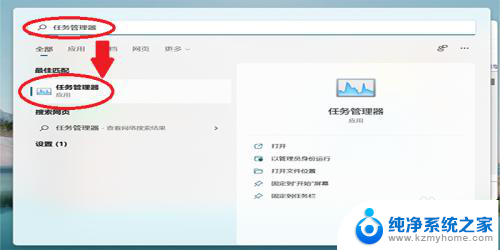
2.在任务管理器界面找到“性能”选项如图,点击进去。
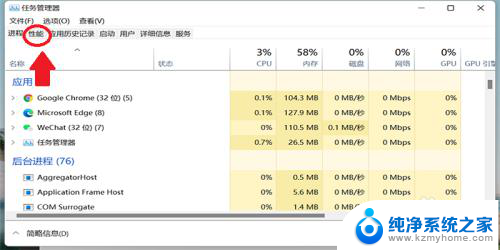
3.性能界面在左侧图标找到“磁盘”图标箭头1点击,右侧即会弹出磁盘信息。查看最右侧“类型”箭头2位置,若是SSD为固态硬盘,如果是HDD为机械硬盘。
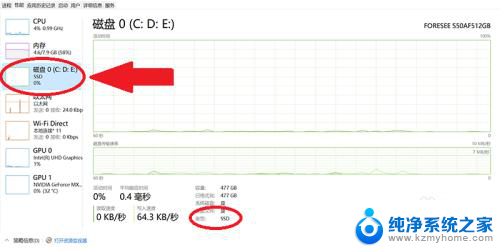
以上就是如何查看固态硬盘的全部内容,如果遇到这种情况,你可以按照以上步骤解决,非常简单快速。
window11怎么看固态硬盘 如何分辨电脑硬盘是固态硬盘还是机械硬盘相关教程
- win11固态硬盘 怎样分区 固态硬盘如何进行分区操作
- win11新加的固态硬盘怎么设置 加固态硬盘设置步骤
- win11如何添加固态硬盘 Win11电脑添加新硬盘步骤
- win11插新的固态硬盘如何设置 加固态硬盘后如何设置访问权限
- intitle:win11无法识别机械硬盘 Win11无法识别机械硬盘的解决方法
- win11电脑如何显示硬盘的容量条 电脑硬盘怎么看
- 如何在win11中重新分配硬盘 win11硬盘分配步骤
- win11无法识别机械硬盘什么原因 硬盘识别不了怎么办
- win11怎么合并硬盘分区? win11硬盘分区合并步骤
- win11怎样查看几个硬盘 电脑硬盘查看方法
- win11键盘突然变成快捷键 win11键盘快捷键取消方法
- win11电脑唤醒不了 Win11睡眠无法唤醒怎么解决
- win11更新后闪屏无法控制 Win11电脑桌面闪屏无法使用解决方法
- win11如何调出外接摄像头 电脑摄像头怎么开启
- win11设置样式改变 Win11系统桌面图标样式调整方法
- win11删除任务栏显示隐藏图标 win11任务栏隐藏的图标怎么删除
win11系统教程推荐
- 1 win11更新后闪屏无法控制 Win11电脑桌面闪屏无法使用解决方法
- 2 win11管理已连接网络 Win11如何查看已有网络连接
- 3 取消windows11更新 禁止Win10更新到Win11的方法
- 4 windows11截屏都哪去了 win11截图保存位置
- 5 win11开始放左边 win11任务栏开始键左边设置教程
- 6 windows11系统硬盘 windows11系统新装硬盘格式化步骤
- 7 win11电脑edge浏览器都打不开 win11edge浏览器打不开错误解决方法
- 8 win11怎么设置账户头像 Win11账户头像怎么调整
- 9 win11总是弹出广告 Windows11 广告弹窗关闭教程
- 10 win11下面图标怎么不合并 win11任务栏图标不合并显示设置步骤